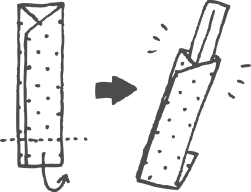ここでは、Epson Photo+(コンピューター用ソフトウェア)を使った作り方をご案内します。

Epson Photo+を起動します。

[フリーレイアウト]をクリックします。
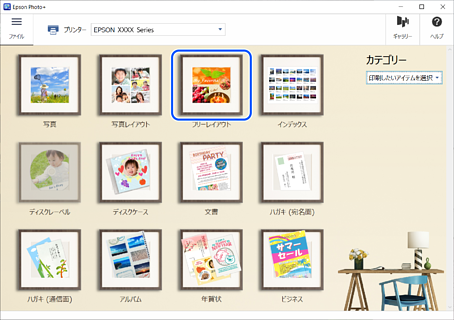
用紙サイズ、用紙の向きを選択して、[OK]をクリックします。
箸入れはA4、ランチョンマットはお好みのサイズを選択してください。
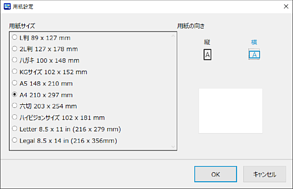
 をクリックして、背景の色や柄を選択します。
をクリックして、背景の色や柄を選択します。
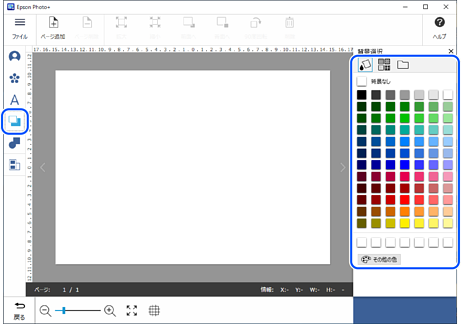
文字やスタンプを追加することもできます。
箸入れを作るときは、下図に示した位置に配置してください。
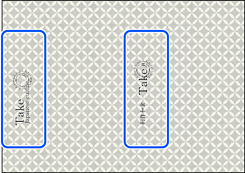
[用紙種類]から印刷する用紙を選択します。
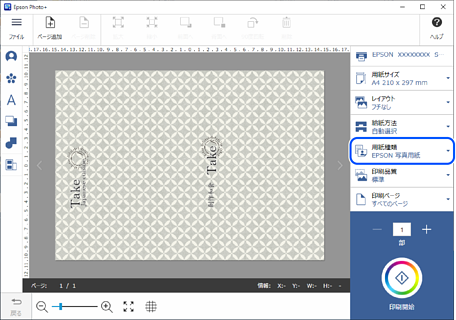
必要に応じて、その他の項目を設定します。
用紙をセットして、印刷を開始します。
ランチョンマットは以上で完成です。
箸入れを作る場合は、次の手順へ進んでください。
印刷した用紙を半分に切ります。
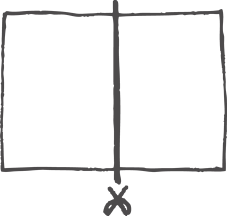
印刷した面を下にして3等分に谷折りします。
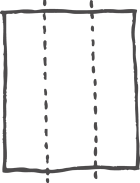
図のように切って、折り目に沿って折りたたみます。
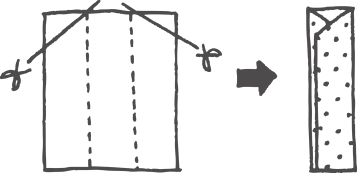
下から2~3 cmを後ろに折り返します。